| Werkzeugleiste | Menü |
|---|---|
|
|
Mit dem Befehl NeuesSchwebendesAnsichtsfenster wird ein neues Ansichtsfenster geöffnet, das sich außerhalb des Rhino-Hauptfensters befindet.
So können Sie ein Ansichtsfenster schweben lassen und es auf einen anderen Monitor ziehen.
Der Befehl SchwebendesAnsichtsfensterUmschalten wechselt das schwebende Ansichtsfenster zurück zum normalen Rhino-Ansichtsfenster, das sich im Rhino-Anwendungsfenster befindet.
Die Einstellungen des schwebenden Ansichtsfensters werden von einer Bearbeitungssitzung zur nächsten nicht im Modell gespeichert. Beim Schließen des Modells werden alle Ansichtsfenster zurück zu normalen Rhino-Ansichtsfenstern umgewandelt.
Sie können auch durch Drag & Drop ein vorhandenes Ansichtsfenster zu einem schwebenden Ansichtsfenster kopieren.
| Befehlszeilenoptionen | |
|---|---|
|
Ansichtsprojektionen |
Definiert Projektion und Ansicht für das Ansichtsfenster. AktivesFensterKopierenVerwendet die gleiche Projektion wie das aktuelle aktive Ansichtsfenster. PerspektiveDraufDrunterLinksRechtsFrontRückBenannteAnsichtNeues Ansichtsfenster mit benannter Ansicht verknüpfenVerknüpft das Ansichtsfenster an die benannte Ansicht, so dass Änderungen des Ansichtsfensters die benannte Ansicht automatisch aktualisieren. Alle benannten Ansichts-Widgets, die die Ansicht anzeigen, werden ebenfalls aktualisiert, und Änderungen an der benannten Ansicht über das Widget werden im schwebenden Ansichtsfenster dargestellt. |
Ein Ansichtsfenster durch Ziehen kopieren
- Klicken und ziehen Sie die Titelzeile eines Ansichtsfensters außerhalb des Andockbereichs des Ansichtsfensters.
Es erscheint eine Vorschau des Ansichtsfensters. - Lassen Sie die Maustaste los, um die Ansichtsfensterkopie zu platzieren.
Mit dem Befehl SchwebendesAnsichtsfensterUmschalten kann der Typ des Rhino-Ansichtsfensters zwischen einem normalen angedockten Ansichtsfenster und einem schwebenden Ansichtsfenster umgeschaltet werden.
Hinweis
- Schwebende Ansichtsfenster können außerhalb der Begrenzungen des Hauptfensters von Rhino liegen.
- Dieser Befehl kann in Modell-Ansichtsfenstern und Layout-Ansichtsfenstern verwendet werden.
- Wenn an einem Layout-Ansichtsfenster verwendet, verwenden alle Layout-Ansichtsfenster im Modell das schwebende Fenster.
- Schwebende Ansichtsfenster funktionieren am besten mit mehreren Bildschirmen.
- Die Einstellungen des schwebenden Ansichtsfensters werden von einer Bearbeitungssitzung zur nächsten nicht im Modell gespeichert. Beim Schließen des Modells werden alle Ansichtsfenster zurück zu normalen Rhino-Ansichtsfenstern umgewandelt.
| Werkzeugleiste | Menü |
|---|---|
|
|
Ansicht / Titelzeile des Ansichtsfensters Ansicht Ansichtsfenstereinstellung > 4 Ansichtsfenster |
Der Befehl 4Ansichtsfenster baut einen Arbeitsbereich mit vier Ansichtsfenstern mit Europäischer oder Amerikanischer Projektion auf.
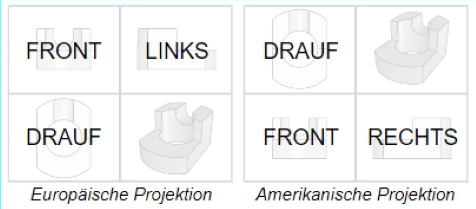
-
Möglicherweise müssen Sie den Befehl 4Ansichtsfenster zweimal ausführen, um die standardmäßigen Ansichtsfenster wieder herzustellen. Die erste Ausführung richtet die 4 Ansichtsfenster auf die gleiche Größe aus. Die zweite Ausführung stellt die standardmäßigen Blickwinkel und KEbenen wieder her.
Befehlszeilenoptionen
Projektion (EuropäischeProjektion/AmerikanischeProjektion)
Stellt das Standard-Layout des Ansichtsfensters mit Europäischer oder Amerikanischer Projektion wieder her.
